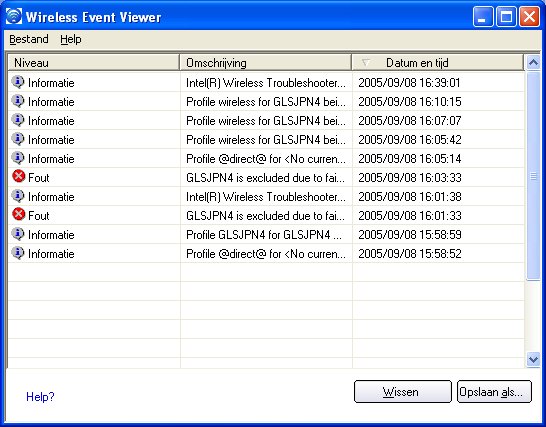
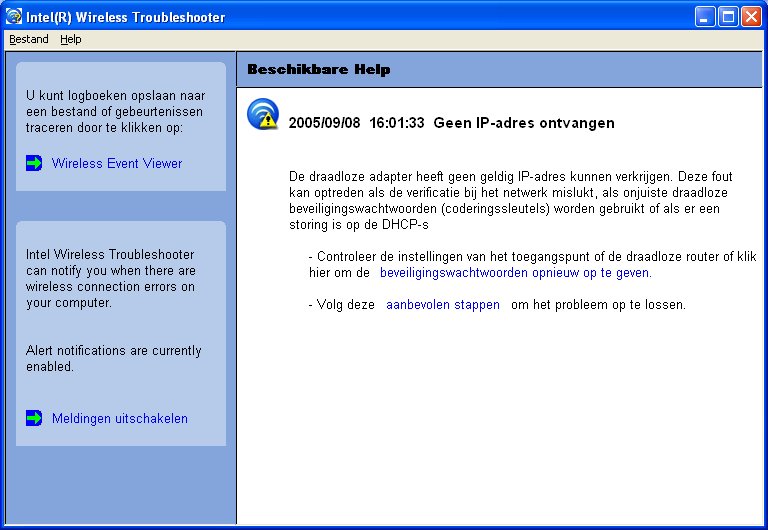
De Intel Wireless Troubleshooter is een toepassing die u kan helpen bij het oplossen van problemen met draadloze netwerkverbindingen. Wanneer een probleem met een verbinding wordt gedetecteerd, verschijnt rechts onderin het scherm een waarschuwing. Als u op de waarschuwing klikt, wordt met een diagnostisch bericht aangegeven welke stappen worden aangeraden voor het verhelpen van het probleem met de verbinding. Als zich, bijvoorbeeld, een probleem voordoet vanwege een ongeldig wachtwoord, wordt de wizard Profiel gestart wanneer u op de weergegeven hyperlink klikt. Vanaf deze pagina kunt u ook de Wireless Event Viewer starten en de weergave van waarschuwingen in- en uitschakelen. De Intel Wireless Troubleshooter wordt ondersteund voor Microsoft Windows XP en Microsoft Windows 2000.
De Intel Wireless Troubleshooter bestaat uit twee deelvensters. In het linkervenster wordt een lijst van beschikbare hulpmiddelen weergegeven. In het rechtervenster wordt informatie over het huidige verbindingsprobleem weergegeven. Dit rechtervenster is verdeeld in twee secties: een sectie met het foutbericht en een sectie met de aanbevolen actie. In de sectie met de aanbevolen actie vindt u omschrijvingen van beschikbare hulpmiddelen en informatie over het verhelpen van het verbindingsprobleem. Als u op een koppeling naar de Help klikt, wordt die Helptekst weergegeven in een apart venster. Als u op de koppeling voor de probleemoplossing klikt, wordt een programma gestart om het probleem te verhelpen.
Beschikbare Help |
Datum en tijd foutbericht:
|
|
Wireless Event Viewer |
Hiermee wordt de Wireless Event Viewer gestart. |
|
Meldingen uitschakelen/Meldingen inschakelen |
Selecteer deze optie om de weergave van waarschuwingen uit of in te schakelen. |
|
Menuopties
|
Bestand |
Afsluiten: De Intel Wireless Troubleshooter afsluiten. |
Help
|
Help bij de Intel(R) Wireless Troubleshooter: Hiermee wordt online Help weergegeven voor de Intel Wireless Troubleshooter. Info: Hiermee wordt versie-informatie weergegeven voor de Intel Wireless Troubleshooter. |
|
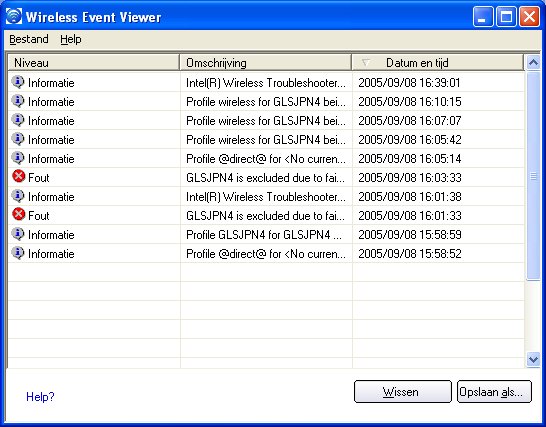
In het programma Wireless Event Viewer wordt een lijst weergegeven van records voor fouten. U kunt alle beschikbare records opslaan in een binair bestand en dat naar de ondersteuningsdienst sturen. Om de Wireless Event Viewer te starten, klikt u op Intel Wireless Troubleshooter in het menu Extra. Klik op Wireless Event Viewer.
Naam |
Omschrijving |
Bestand |
Dient om de locatie voor de opslag van het logbestand te wijzigen.
Afsluiten: Klik hier om de Wireless Event Viewer te sluiten en terug te keren naar de Intel Wireless Troubleshooter. |
Help? |
Hiermee kunt u de helpinformatie voor deze pagina bekijken. Info: Hiermee wordt versie-informatie weergegeven voor de Intel Wireless Troubleshooter. |
Informatie over de Wireless Event Viewer
|
Niveau: De ernst van het verbindingsprobleem wordt aangegeven met een pictogram. De verschillende niveaus zijn:
|
Beschrijving: Een korte beschrijving van het verbindingsprobleem. |
|
Datum en tijd: De datum en het tijdstip waarop het verbindingsprobleem is gedetecteerd. De records kunnen in oplopende en aflopende volgorde worden gesorteerd op deze kolom. Klik op de kolomkop om de weergegeven gebeurtenissen te sorteren. |
|
Opslaan als |
Hiermee kunt u het logbestand opslaan. U kunt de voorgestelde naam gebruiken of zelf een naam opgeven. |
Wissen |
Hiermee wordt de informatie verwijderd uit de Wireless Event Viewer. |
Gebruik de volgende aanbevelingen om door Intel Wireless Troubleshooter gedetecteerde problemen met netwerkverbindingen op te lossen.
Verificatie mislukt vanwege ongeldige gebruikersreferenties
Verificatie mislukt vanwege ongeldige gebruikersnaam
Verificatie mislukt vanwege ongeldig servercertificaat
Verificatie mislukt vanwege ongeldige serverreferenties
Verificatie mislukt vanwege ongeldige serveridentiteit
Verificatie mislukt vanwege ongeldig gebruikerscertificaat
Ongeldige pincode voor ophalen van certificaat
Verificatie mislukt omdat de AAA-server niet beschikbaar is
De draadloze adapter heeft geen geldig IP-adres kunnen verkrijgen
Verificatie mislukt omdat een timer verlopen is
Smartcard is onverwachts verwijderd
Verbinding met een toegangspunt verbroken
GSM-adapter is onverwachts verwijderd
De AAA-server heeft de EAP-methode afgewezen
Beheerdersprofiel kan niet worden geverifieerd
Beheerdersprofiel kan geen IP-adres ophalen bij de DHCP-server
De toepassing kan niet starten
Deze verificatiefout kan worden veroorzaakt door ongeldige gebruikersreferenties (gebruikersnaam, wachtwoord of een andere vorm van gebruikersreferenties).
Gebruik de volgende stappen om deze fout te verhelpen:
Deze verificatiefout kan worden veroorzaakt door een ongeldige gebruikersnaam.
Gebruik de volgende stappen om deze fout te verhelpen:
Deze verificatiefout kan worden veroorzaakt door een ongeldig servercertificaat.
Gebruik de volgende stappen om deze fout te verhelpen:
Opmerkingen over certificaten: De opgegeven identiteit dient overeen te komen met degene aan wie het certificaat is verleend en moet zijn geregistreerd op de verificatieserver (bijvoorbeeld de RADIUS-server) die door de verificator wordt gebruikt. Het certificaat moet geldig zijn voor de verificatieserver. Dit vereiste is afhankelijk van de verificatieserver en houdt in dat de verificatieserver de uitgever van het certificaat als een certificeringsinstantie moet herkennen. U dient zich aan te melden met dezelfde gebruikersnaam als waarmee u het certificaat hebt geïnstalleerd.
Deze verificatiefout kan worden veroorzaakt door ongeldige serverreferenties (domein).
Gebruik de volgende stappen om deze fout te verhelpen:
Deze verificatiefout kan worden veroorzaakt door ongeldige informatie over de serveridentiteit.
Gebruik de volgende stappen om deze fout te verhelpen:
Deze verificatiefout kan worden veroorzaakt door ongeldige serverreferenties (domein).
Gebruik de volgende stappen om deze fout te verhelpen:
Opmerkingen over certificaten: De opgegeven identiteit dient overeen te komen met degene aan wie het certificaat is verleend en moet zijn geregistreerd op de verificatieserver (bijvoorbeeld de RADIUS-server) die door de verificator wordt gebruikt. Het certificaat moet geldig zijn voor de verificatieserver. Dit vereiste is afhankelijk van de verificatieserver en houdt in dat de verificatieserver de uitgever van het certificaat als een certificeringsinstantie moet herkennen. U dient zich aan te melden met dezelfde gebruikersnaam als waarmee u het certificaat hebt geïnstalleerd.
Het ophalen van het certificaat is mislukt vanwege een onjuiste pincode.
Aanbevolen actie: voer de juiste pincode in.
De draadloze adapter is gekoppeld aan het toegangspunt, maar de 802.1x-verificatie kan niet worden voltooid vanwege een respons van de verificatieserver.
Gebruik de volgende stappen om deze fout te verhelpen:
Deze fout kan zich voordoen als de verificatie bij het netwerk mislukt, als een onjuiste coderingssleutel wordt gebruikt of als er een storing is in de DHCP-server.
Gebruik de volgende stappen om deze fout te verhelpen:
De verificatie is mislukt omdat de timer voor de verificatie verlopen is tijdens de verificatie van het mobiele station. De oorzaak van het probleem kan worden gevormd door een bedrieglijk toegangspunt of een probleem met de RADIUS-server.
Aanbevolen actie:
Deze fout doet zich voor wanneer de smartcard onverwachts wordt verwijderd.
Gebruik de volgende stappen om deze fout te verhelpen:
De volgende foutberichten kunnen verschijnen wanneer de draadloze adapter de verbinding met het toegangspunt verliest.
Verbinding met toegangspunt verbroken vanwege mislukte koppelingen.
Verbinding met toegangspunt verbroken vanwege verificatiefouten.
Verbinding met toegangspunt verbroken vanwege MIC-fout.
Verbinding met toegangspunt verbroken vanwege CLS2-verificatiefout.
Verbinding met toegangspunt verbroken vanwege CLS3-verificatiefout.
Verbinding met toegangspunt verbroken vanwege fout bij opnieuw tot stand brengen koppeling.
Verbinding met toegangspunt verbroken vanwege IE-fout.
Verbinding met toegangspunt verbroken vanwege een fout bij de vierwegs handshake.
Verbinding met toegangspunt verbroken vanwege 802.1x-verificatiefout.
Aanbevolen actie: Selecteer het profiel. Klik op Verbinden en probeer verbinding te maken met het netwerk.
Zie Smartcard is onverwachts verwijderd.
Deze fout doet zich voor wanneer de AAA-server de geconfigureerde verificatie niet accepteert.
Gebruik de volgende stappen om deze fout te verhelpen:
Deze fout doet zich voor wanneer de GSM-adapter niet goed is geplaatst of onverwachts wordt verwijderd uit het mobiele station.
Gebruik de volgende stappen om deze fout te verhelpen:
Deze fout doet zich voor wanneer de referenties in het profiel niet worden geaccepteerd door de verificator (bijvoorbeeld een toegangspunt of AAA-server). Neem contact op met de netwerkbeheerder om dit probleem op te lossen.
Deze fout kan zich voordoen als de verificatie bij het netwerk mislukt, als onjuiste coderingssleutels worden gebruikt of als er een storing is in de DHCP-server. Neem contact op met de netwerkbeheerder om dit probleem op te lossen.
De toepassing die u hebt opgegeven om te worden gestart wanneer verbinding wordt gemaakt met dit profiel, is niet gevonden. Controleer het pad en de bestandsnaam in de geavanceerde instellingen van de wizard Profiel.
Controleer het pad en de bestandsnaam als volgt: